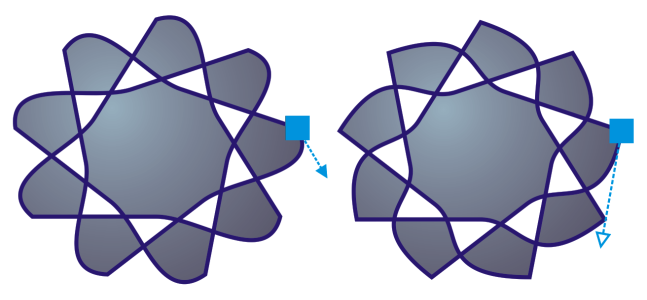
Uzel můžete přemístit zadáním jeho souřadnic.
Nástroj Tvar je standardním nástrojem pro přesunutí uzlů. Dále můžete nastavit možnost pro použití nástrojů Výběr a Bézierův režim pro výběr a přesun uzlů.
| Výběr uzlu |
|
| 1 . | V okně nástrojů klikněte na nástroj Tvar |
| 2 . | Vyberte objekt s křivkami. |
| 3 . | Klikněte na uzel. |
|
Na panelu vlastností vyberte položku Obdélníkový v seznamu Režim výběru a táhněte kolem uzlů, které chcete vybrat.
|
|
|
Na panelu vlastností vyberte položku Ruční režim v seznamu Režim výběru a pak táhněte myší kolem uzlů, které chcete vybrat.
|
|
|
Podržte klávesu Ctrl a klikněte na uzel.
|
|
|
Podržte klávesu Shift, klikněte na první uzel a poté poslední uzel, který chcete vybrat.
Chcete-li změnit směr, ve kterém jsou uzly vybírány, podržte klávesu Shift a klikněte.
|
|
|
Stiskněte klávesu Tab nebo Shift + Tab.
|
|
|
Podržte klávesu Ctrl a klikněte na vybraný uzel.
|
|
|
Podržte klávesu Ctrl a klikněte na všechny vybrané uzly.
|
|
Uzel lze také vybrat pomocí nástroje Výběr , Ruční režim
, Bézierův režim
nebo Lomená čára
. To lze provést tak, že kliknete na nabídku Nástroje
![]() Možnosti
Možnosti ![]() CorelDRAW. Klikněte na položku Uzly a úchyty a zaškrtněte políčko Povolit sledování uzlů. Klikněte na objekt s křivkami, přesuňte ukazatel myši nad uzel tak, aby se změnil na kurzor nástroje pro stav tvaru
CorelDRAW. Klikněte na položku Uzly a úchyty a zaškrtněte políčko Povolit sledování uzlů. Klikněte na objekt s křivkami, přesuňte ukazatel myši nad uzel tak, aby se změnil na kurzor nástroje pro stav tvaru , a klikněte na uzel. Povšimněte si, že při zaškrtnutí políčka Zapnout sledování uzlů již nemůžete vybrat a přesunout objekt kliknutím na libovolný z jeho uzlů a jeho přetažením.
Chcete-li vybrat všechny uzly na vybrané křivce, dvakrát klikněte na nástroj Tvar.
| Postup při přemísťování uzlu |
|
| 1 . | Vyberte objekt pomocí nástroje Tvar |
| 2 . | Přetáhněte uzel, dokud nedosáhnete požadovaného tvaru. |
Uzel lze také posunout pomocí nástroje Výběr , Ruční režim
, Bézierův režim
, nebo Lomená čára
. Chcete-li tuto akci provést, je nejprve nutné kliknout na možnost Nástroje
![]() Možnosti
Možnosti ![]() CorelDRAW. Klikněte na položku Uzly a úchyty a ověřte, že je zaškrtnuté políčko Povolit sledování uzlů. Klikněte na objekt s křivkami, přesuňte ukazatel myši nad uzel tak, že se změní na kurzor nástroje pro stav tvaru
CorelDRAW. Klikněte na položku Uzly a úchyty a ověřte, že je zaškrtnuté políčko Povolit sledování uzlů. Klikněte na objekt s křivkami, přesuňte ukazatel myši nad uzel tak, že se změní na kurzor nástroje pro stav tvaru , a přetáhněte uzel.
| Postup při zadání souřadnic uzlu |
|
| 1 . | Klikněte na nástroj Tvar |
| 2 . | Vyberte uzel na vybraném objektu s křivkami. |
| 3 . | Klikněte na položky Okno |
| 4 . | Klikněte na tlačítko Křivka s více body |
| 5 . | Zadejte hodnoty umístění bodu na pravítkách X a Y do polí X a Y. |
| 6 . | Klikněte na některý z následujících nástrojů: |
| • | Vytvořit objekt – přidá nový objekt s křivkami do okna kresby |
| • | Nahradit objekt – nahradí vybraný objekt s křivkami novým |
Funkce popsané v nápovědě jsou k dispozici v plné verzi softwaru CorelDRAW Graphics Suite 2019. Některé funkce nemusí být v této verzi produktu k dispozici.